
时间:2021-06-05 14:52:25 来源:www.win10xitong.com 作者:win10
有网友用win10系统的时候遇到过win10系统装itunes提示“安装此windows的问题,不知道大家是不是也遇到过,如果对于老鸟来说就很简单就可以处理,但是对于新手处理win10系统装itunes提示“安装此windows的问题就很难,平时如果有人帮忙解决还好,要是这次没人帮忙怎么办呢?我们可以自己来动手解决win10系统装itunes提示“安装此windows的问题。可以一步步的采取下面这个流程:1.在win10任务栏中打开小娜,搜索并打开 控制面板;2.在控制面板中点击【卸载程序】按钮就行了,这样,这个问题就可以很简单的处理了。好了,没有图可能不好理解,下面我们再一起来看看win10系统装itunes提示“安装此windows的详尽处理法子。
具体如下:
1.打开win10任务栏中的小娜,搜索并打开控制面板;
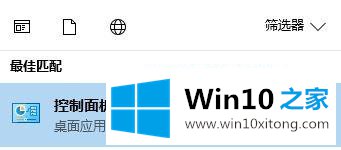
2.单击控制面板中的[卸载程序]按钮;

3.在程序卸载界面,检查iTunes、QuickTime、Apple Software Update、Apple Mobile Device Support、Bonjour、Apple Application Support是否已删除。如果有一个没有卸载,完全卸载;
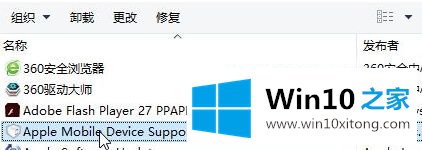
4.卸载干净后按Win R打开运行,进入service.msc进入服务窗口;
5.检查是否启动了Windows Intaller,如果没有,单击启动此服务;
6.如果通过以上操作问题依然存在,Win R将打开运行,输入cmd,点击确定,打开命令提示符;
7.在命令提示符下输入:msiexec a.msi。
另外,注意itunes安装包32位和64位的区别,如果win10 64位是下载itunes 64位!
以上是win10系统中itunes提示的“安装这个windows installer包有问题”的详细解决方案。如果遇到同样的情况,可以采取上述方法解决。
至此win10系统装itunes提示“安装此windows的详尽处理法子今天就给大家讲解到这里了,有遇到这样问题的网友可以按照上文介绍的方法尝试处理,希望对大家有所帮助。